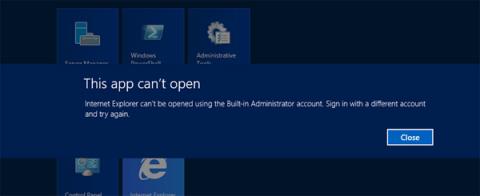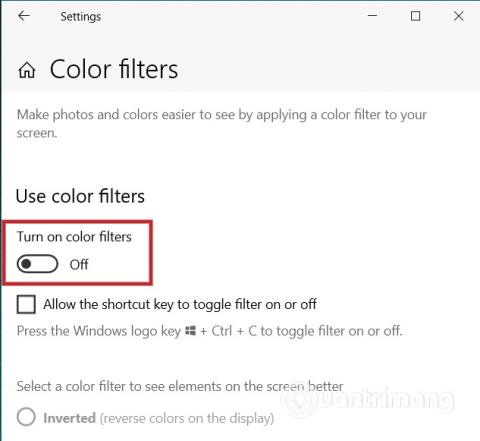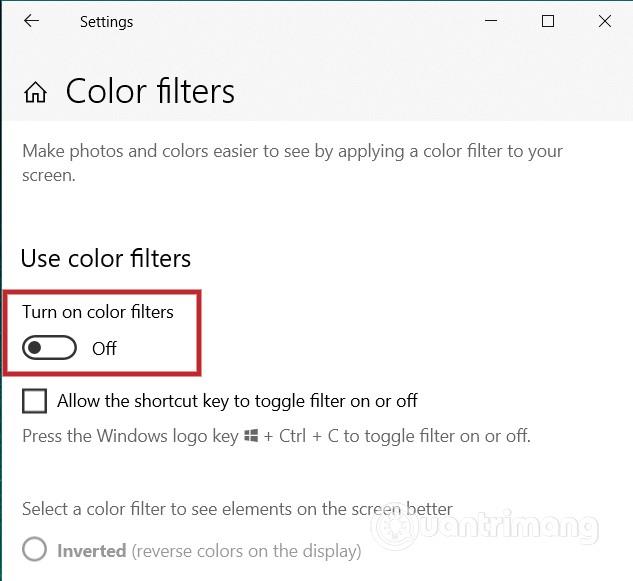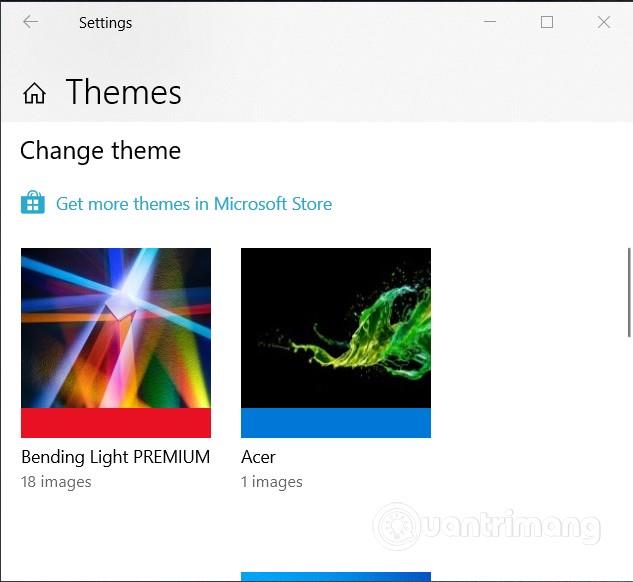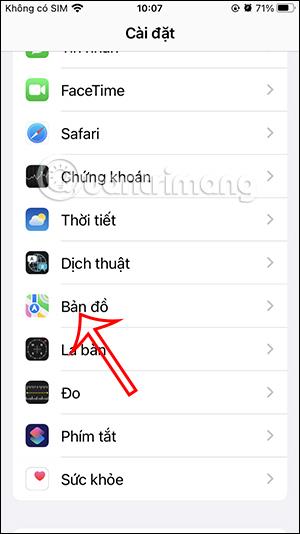Uzdevumjosla ir viena no svarīgajām Windows 10 sastāvdaļām . Varat pielāgot šī rīka krāsu, lai padarītu datora ekrānu pievilcīgāku. Tomēr daži lietotāji ir saskārušies ar kļūdu, ka nevar mainīt uzdevumjoslas krāsu.
Šajā rakstā Quantrimang palīdzēs jums novērst kļūdu, kas saistīta ar nespēju mainīt uzdevumjoslas krāsu operētājsistēmā Windows 10.
Kā mainīt krāsu un pielāgot uzdevumjoslu
Lai mainītu uzdevumjoslas krāsu, jums vienkārši jāpiekļūst Windows 10 iestatījumiem , un nav jāizmanto cita programmatūra. Sadaļā Iestatījumi atlasiet Personalizācija un pēc tam atlasiet Krāsas .
Nolaižamajā izvēlnē ar nosaukumu Izvēlieties savu krāsu var redzēt 3 opcijas, proti, Gaiša , Tumša un Pielāgota . Tomēr tikai divas opcijas — Dark un Custom — ļauj mainīt uzdevumjoslas krāsu .
Sīkāku informāciju par uzdevumjoslas krāsas maiņu operētājsistēmā Windows 10 varat skatīt tālāk esošajā rakstā:
Kā novērst kļūdu, kas saistīta ar nespēju mainīt uzdevumjoslas krāsu
Ja nevarat mainīt uzdevumjoslas krāsu operētājsistēmā Windows 10, varat veikt dažus no šiem risinājumiem:
Izslēdziet krāsu filtrus
Microsoft krāsu filtri padarīs lietotāju fotoattēlu un video skatīšanās pieredzi labāku un ērtāku. Tomēr tas var būt pretrunā ar lietotāja krāsu izvēli. Lai izslēgtu krāsu filtrus, rīkojieties šādi:
- Nospiediet Windows + I , lai piekļūtu iestatījumiem
- Atrodiet un noklikšķiniet uz Viegli piekļūt
- Noklikšķiniet uz Krāsu filtri
- Ieslēdziet pogu Ieslēgt krāsu filtrus uz Izslēgts režīmu
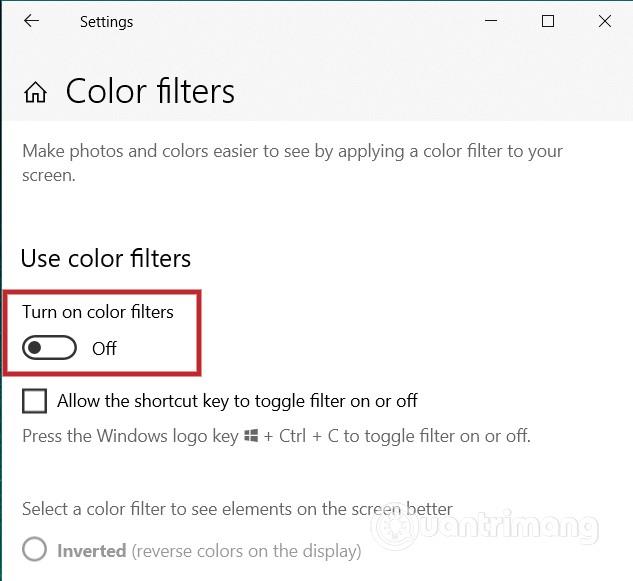
Mainiet Windows motīvu
Dažreiz mēs izmantojam trešo pušu nodrošinātos Windows motīvus, un tas ietekmē krāsu iestatījumus. Šādā gadījumā jums ir jāatjauno Microsoft noklusējuma motīvs, veicot šīs darbības:
- Nospiediet Windows + I , lai atvērtu iestatījumus , pēc tam atlasiet Personalizēšana (vai ar peles labo pogu noklikšķiniet uz darbvirsmas, pēc tam atlasiet Personalizēšana )
- Ritiniet uz leju, lai atlasītu un lietotu noklusējuma Windows motīvu
- Restartējiet datoru, ja motīvs netiek lietots nekavējoties
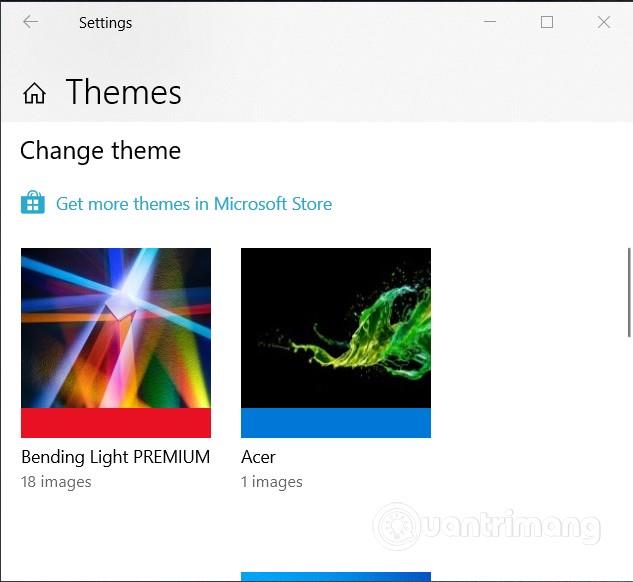
Novēlu jums panākumus un aicinu jūs atsaukties uz daudziem citiem lieliskiem padomiem par Quantrimang: